【摘要】:放置标注后,用户需要多次修改标注所表示的信息。2)功能区:选择选项卡∣面板∣。3)工具栏:工具栏上单击按钮。命令窗口将显示以下提示:输入标注编辑类型[默认/新建/旋转/倾斜]://输入选项或按键2.利用“DIMTEDIT”命令编辑尺寸标注“DIMTEDIT”命令可以移动和旋转标注文字并重新定位尺寸线。图8-39 标注文字的位置

放置标注后,用户需要多次修改标注所表示的信息。譬如可以重新放置标注文字,也可以调整线性标注的位置等。
1.利用“DIMEDIT”命令编辑尺寸标注
“DIMEDIT”命令可以旋转、修改或恢复标注文字,更改尺寸界线的倾斜角。
1)菜单栏:标准菜单栏中【标注】∣【倾斜】。
2)功能区:选择【注释】选项卡∣【标注】面板∣【倾斜】 。
。
4)命令行:DIMEDIT(编辑标注文字和尺寸界线)。
命令窗口将显示以下提示:
输入标注编辑类型[默认(H)/新建(N)/旋转(R)/倾斜(O)]://输入选项或按【Enter】键
2.利用“DIMTEDIT”命令编辑尺寸标注
“DIMTEDIT”命令可以移动和旋转标注文字并重新定位尺寸线。(www.xing528.com)
1)菜单栏:标准菜单栏中【标注】∣【对齐文字】∣【角度】。
2)功能区:选择【注释】选项卡∣【标注】面板∣【文字角度】 。
。
3)工具栏:【标注】工具栏上单击【编辑标注文字】 按钮。
按钮。
4)命令行:DIMTEDIT。
命令窗口将显示以下提示:
选择标注://选择标注对象
指定标注文字的新位置或[左(L)/右(R)/中(C)/默认(H)/角度(A)]://指定标注文字相对尺寸线的位置标注文字的位置,如图8-39所示。
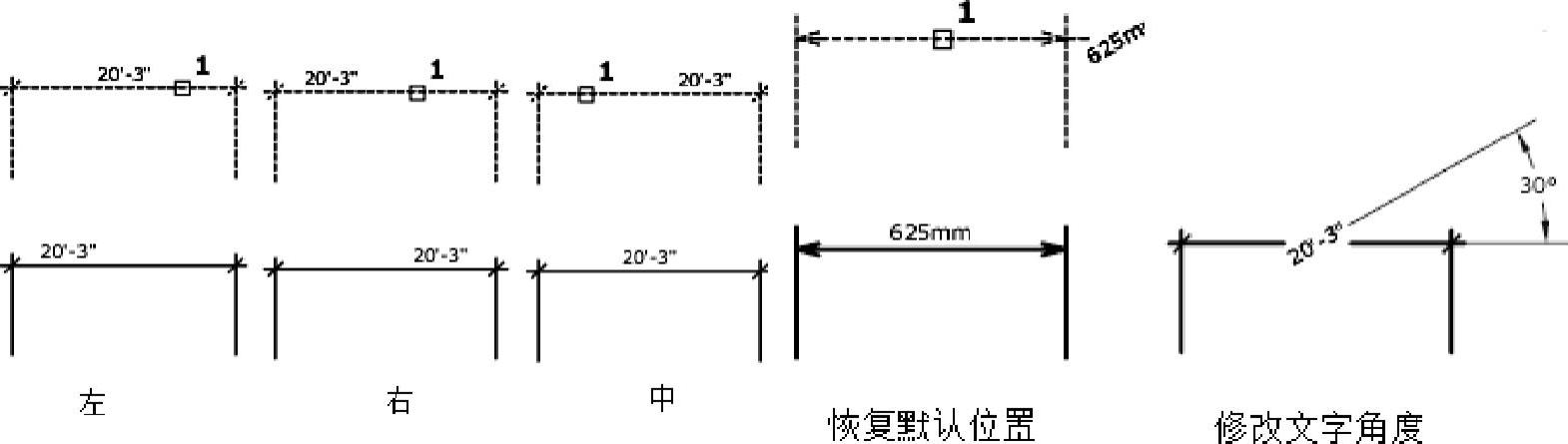
图8-39 标注文字的位置
免责声明:以上内容源自网络,版权归原作者所有,如有侵犯您的原创版权请告知,我们将尽快删除相关内容。





